win10系统关闭集成显卡的详细操作方法:通过系统
1、按下win+x打开超级菜单,点击“设备管理器”;
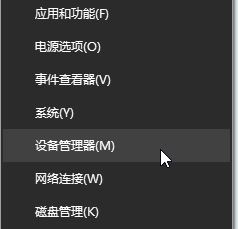
2、在设备管理器中展开“显示适配器”,在展开的的界面找到集成显卡,单击鼠标右键,选择“禁用设备”--“是”即可!
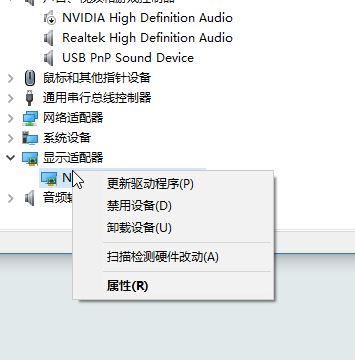
win10系统关闭集成显卡的详细操作方法:通过BIOS
1、开机后,在显示LENOVO画面的时候按F2键,进入BIOS setup
2、依次选择“Configuration”、“Graphic Device”,其中有两个选项:Switchable Graphics表示可切换显卡模式;UMA Graphics表示集显模式。选择好后,按F10并根据提示保存退出即可。

另外的BIOS的设置方法:
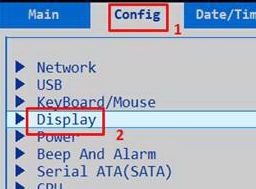
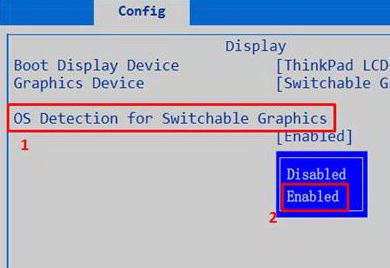

另外的BIOS的设置方法:
1、开机后,在显示Lenovo画面的时候连续按F1键,进入BIOS setup
2、依次选择“Config”、“Display”。
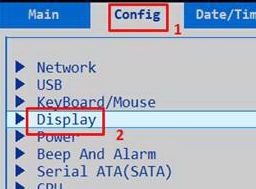
3、先确保选项“OS Detection for Switchable Graphics” 为“Enabled”状态。
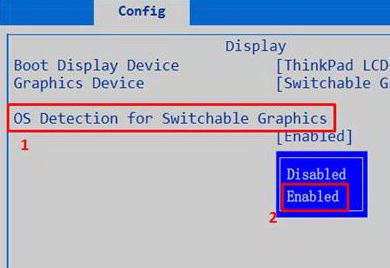
4、然后看到“Graphic Device”,其中有两个选项:Switchable Graphics表示可切换显卡模式;Integrated Graphics表示集显模式。选择好后,按F10并根据提示保存退出即可。
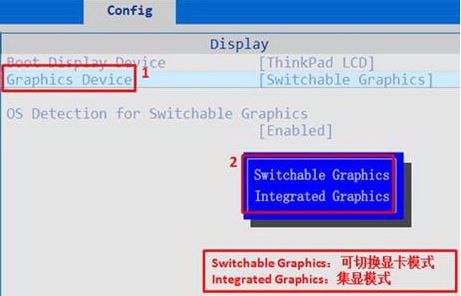
以上便是winwin7小编2018年8月4日09:45:41给大家分享的禁用集成显卡的方法!